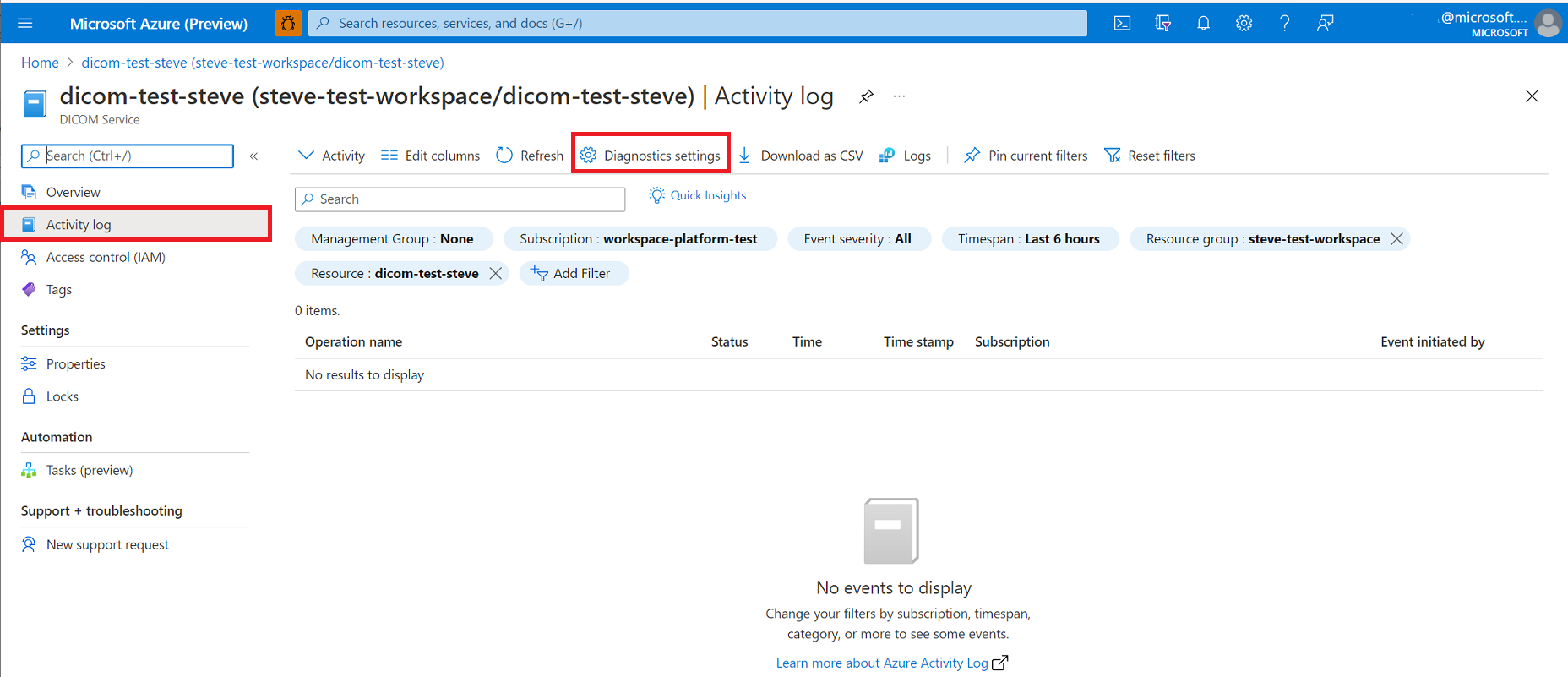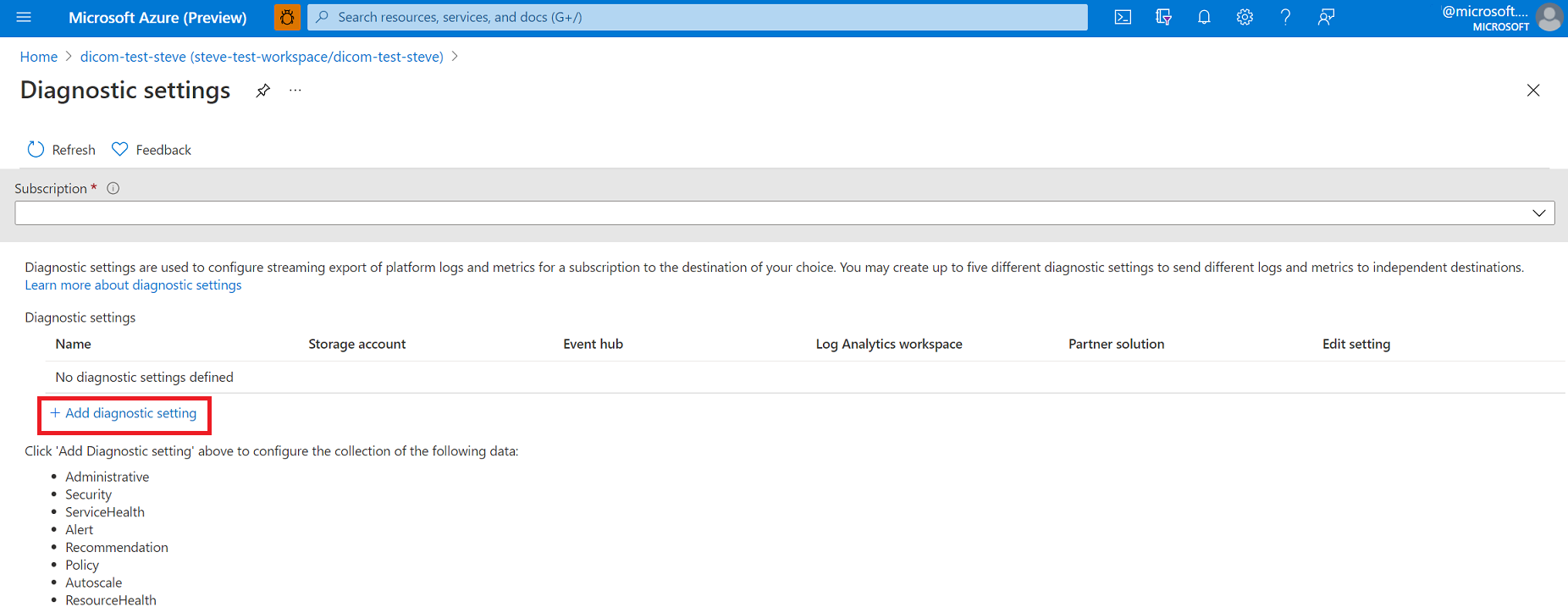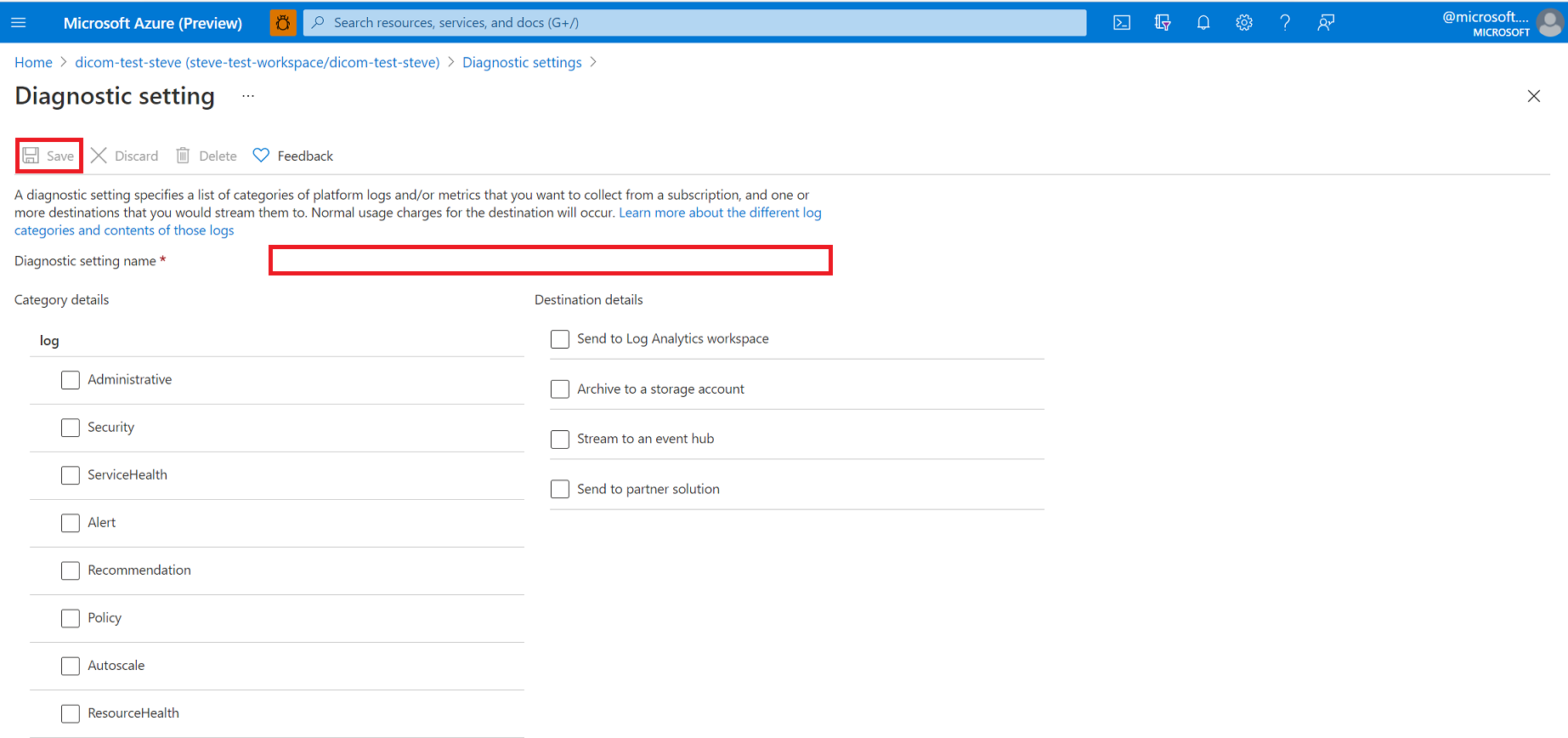Aktivera gransknings- och diagnostikloggning i DICOM-tjänsten
I den här artikeln får du lära dig hur du aktiverar diagnostikloggning i DICOM-tjänsten och kan granska några exempelfrågor för dessa loggar. Åtkomsten till diagnostikloggar är viktig för alla hälso- och sjukvårdstjänster som måste uppfylla olika regelkrav. Funktionen i DICOM-tjänsten aktiverar diagnostikloggar är diagnostikinställningarna i Azure Portal.
Aktivera loggar
Om du vill aktivera dicom-loggningstjänsten väljer du dicom-tjänsten i Azure Portal.
Välj bladet Aktivitetslogg och välj sedan Diagnostikinställningar.
Väj + Lägg till diagnostikinställning.
Ange namnet på Diagnostikinställningar.
Välj kategori - och målinformation för åtkomst till diagnostikloggarna.
Skicka till Log Analytics-arbetsytan i Azure Monitor. Du måste skapa logs analytics-arbetsytan innan du kan välja det här alternativet. Mer information om plattformsloggarna finns i Översikt över Azure-plattformsloggar.
Arkivera till ett lagringskonto för granskning eller manuell inspektion. Lagringskontot som du vill använda måste redan ha skapats.
Strömma till en händelsehubb för inmatning av en tjänst från tredje part eller anpassad analyslösning. Du måste skapa en event hub-namnrymd och en händelsehubbprincip innan du kan konfigurera det här steget.
Skicka till en partnerlösning som du arbetar med som partnerorganisation i Azure. Information om potentiella partnerintegreringar finns i dokumentationen om Azure-partnerlösningar
Information om mått som stöds finns i Mått som stöds med Azure Monitor.
Välj Spara.
Anteckning
Det kan ta upp till 15 minuter innan de första loggarna visas i Log Analytics. Om DICOM-tjänsten flyttas från en resursgrupp eller prenumeration till en annan uppdaterar du inställningarna när flytten är klar.
Information om hur du arbetar med diagnostikloggar finns i dokumentationen för Azure Resource Log
Logginformation
Det loggschema som används skiljer sig åt baserat på målet. Log Analytics har ett schema som skiljer sig från andra mål. Varje loggtyp har också ett schema som skiljer sig åt.
Granskningslogginformation
Råloggar
DICOM-tjänsten returnerar följande fält i granskningsloggen som visas när den strömmas utanför Log Analytics:
| Fältnamn | Typ | Kommentarer |
|---|---|---|
| correlationId | Sträng | Korrelations-ID |
| operationName | Sträng | Beskriver typen av åtgärd (till exempel Hämta, Lagra, Fråga osv.) |
| time | DateTime | Datum och tid för händelsen. |
| resourceId | Sträng | Azure-sökväg till resursen. |
| identity | Dynamisk | En allmän egenskapspåse som innehåller identitetsinformation (gäller för närvarande inte för DICOM). |
| location | Sträng | Platsen för den server som bearbetade begäran. |
| Uri | Sträng | Begärande-URI:n. |
| resultType | Sträng | De tillgängliga värdena är för närvarande Startade, Lyckades eller Misslyckades. |
| resultSignature | Int | HTTP-statuskoden (till exempel 200) |
| typ | Sträng | Typ av logg (det är alltid MicrosoftHealthcareApisAuditLog i det här fallet). |
| nivå | Sträng | Loggnivå (information, fel). |
Log Analytics-loggar
DICOM-tjänsten returnerar följande fält i granskningsloggen i Log Analytics:
| Fältnamn | Typ | Kommentarer |
|---|---|---|
| CorrelationId | Sträng | Korrelations-ID |
| OperationName | Sträng | Beskriver typen av åtgärd (till exempel Hämta, Lagra, Fråga osv.) |
| TimeGenerated [UTC] | DateTime | Datum och tid för händelsen. |
| _ResourceId | Sträng | Azure-sökväg till resursen. |
| Identitet | Dynamisk | En allmän egenskapspåse som innehåller identitetsinformation (gäller för närvarande inte för DICOM). |
| Uri | Sträng | Begärande-URI:n. |
| ResultType | Sträng | De tillgängliga värdena är för närvarande Startade, Lyckades eller Misslyckades. |
| StatusCode | Int | HTTP-statuskoden (till exempel 200) |
| Typ | Sträng | Typ av logg (det är alltid AHDSDicomAuditLogs i det här fallet). |
| Nivå | Sträng | Loggnivå (information, fel). |
| TenantId | Sträng | Klientorganisations-ID. |
Diagnostiklogginformation
Rådataloggar
DICOM-tjänsten returnerar följande fält i granskningsloggen som visas när den strömmas utanför Log Analytics:
| Fältnamn | Typ | Kommentarer |
|---|---|---|
| correlationId | Sträng | Korrelations-ID |
| operationName | Sträng | Beskriver typen av åtgärd (till exempel Hämta, Lagra, Fråga osv.) |
| time | DateTime | Datum och tid för händelsen. |
| resultDescription | Sträng | Beskrivning av loggposten. Ett exempel här är en diagnostiklogg med ett valideringsvarningsmeddelande när du lagrar en fil. |
| resourceId | Sträng | Azure-sökväg till resursen. |
| identity | Dynamisk | En allmän egenskapsuppsättning som innehåller identitetsinformation (gäller för närvarande inte för DICOM). |
| location | Sträng | Platsen för den server som bearbetade begäran. |
| properties | Sträng | Ytterligare information om händelsen i JSON-matrisformat. Exempel är DICOM-identifierare som finns i begäran. |
| nivå | Sträng | Loggnivå (information, fel). |
Log Analytics-loggar
DICOM-tjänsten returnerar följande fält i granskningsloggen i Log Analytics:
| Fältnamn | Typ | Kommentarer |
|---|---|---|
| CorrelationId | Sträng | Korrelations-ID |
| OperationName | Sträng | Beskriver typen av åtgärd (till exempel Hämta, Lagra, Fråga osv.) |
| TimeGenerated | DateTime | Datum och tid för händelsen. |
| Meddelande | Sträng | Beskrivning av loggposten. Ett exempel här är en diagnostiklogg med ett valideringsvarningsmeddelande när du lagrar en fil. |
| Location | Sträng | Platsen för den server som bearbetade begäran. |
| Egenskaper | Sträng | Ytterligare information om händelsen i JSON-matrisformat. Exempel är DICOM-identifierare som finns i begäran. |
| Loggnivå | Sträng | Loggnivå (information, fel). |
Exempel på Log Analytics-frågor
Nedan visas några grundläggande Application Insights-frågor som du kan använda för att utforska dina loggdata.
Kör följande fråga för att se de 100 senaste loggarna:
MicrosoftHealthcareApisAuditLogs
| limit 100
Kör följande fråga för att gruppera åtgärder efter DICOM-resurstyp:
MicrosoftHealthcareApisAuditLogs
| summarize count() by DICOMResourceType
Kör följande fråga för att hämta alla misslyckade resultat
MicrosoftHealthcareApisAuditLogs
| where ResultType == "Failed"
Slutsats
Det är viktigt att ha åtkomst till diagnostikloggar för att övervaka en tjänst och tillhandahålla efterlevnadsrapporter. Med DICOM-tjänsten kan du utföra dessa åtgärder via diagnostikloggar.
Nästa steg
I den här artikeln har du lärt dig hur du aktiverar granskningsloggar för DICOM-tjänsten. Information om Azure-aktivitetsloggen finns i